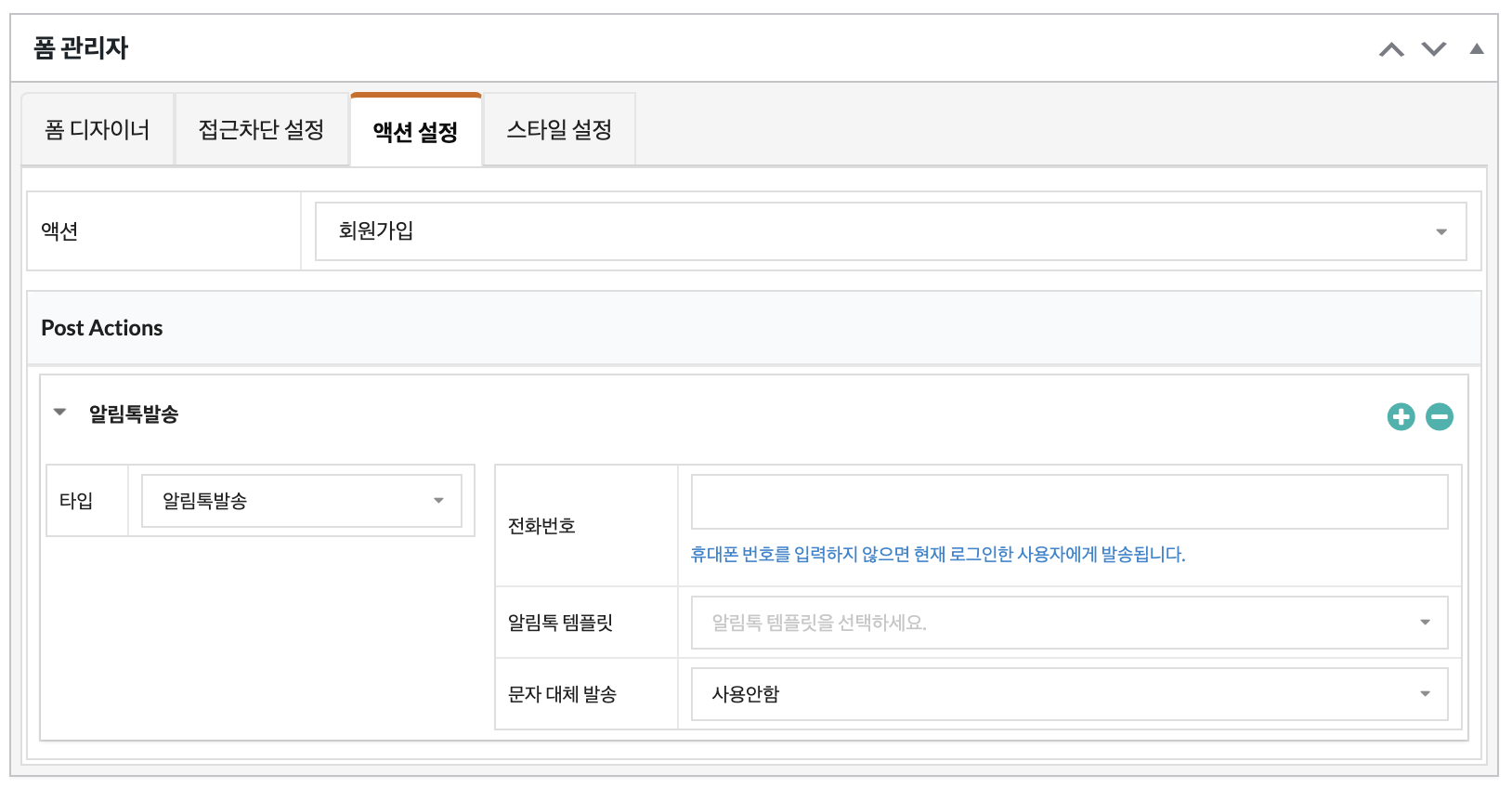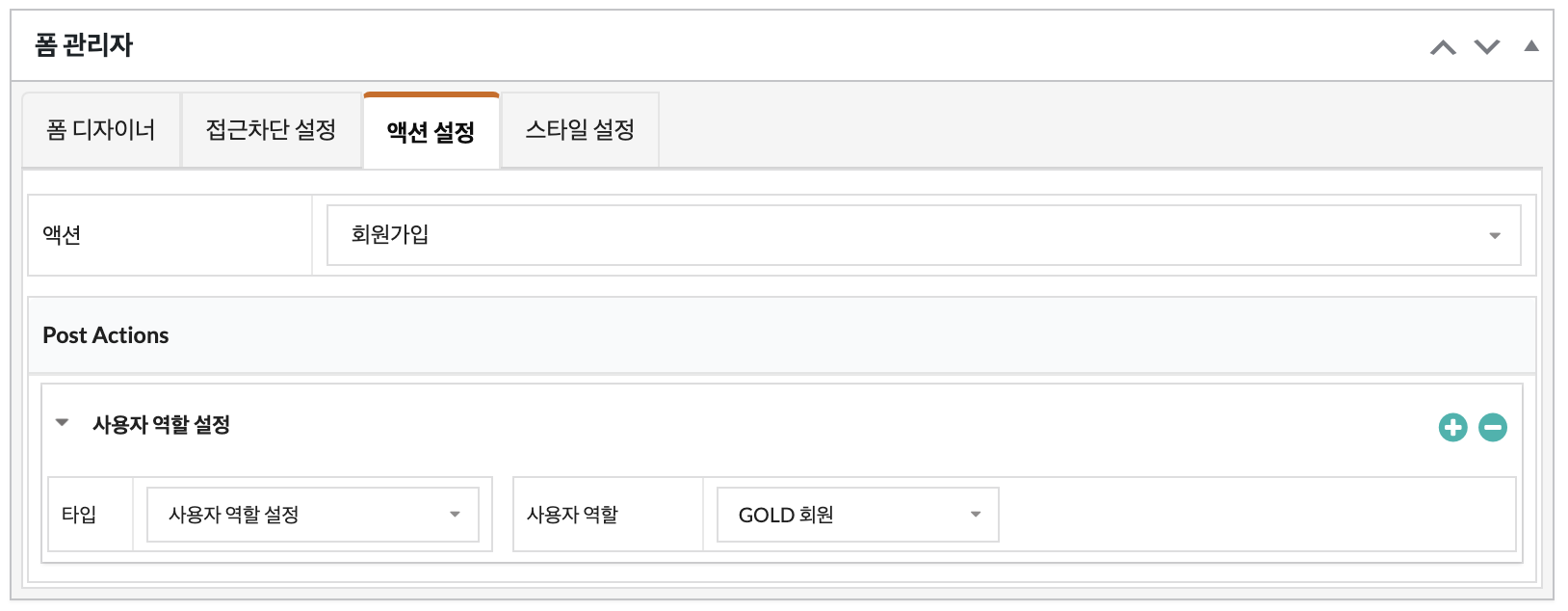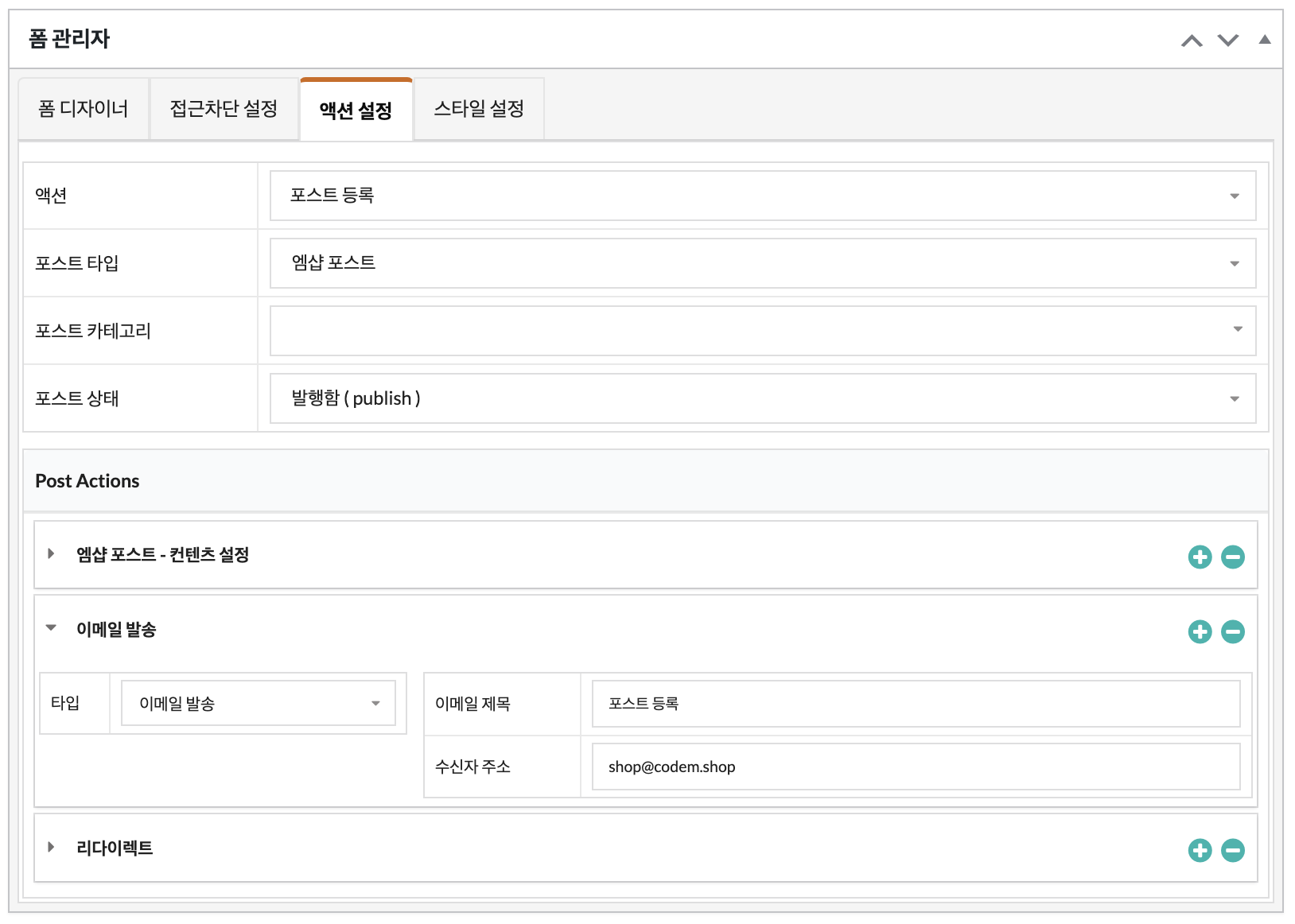포스트 액션이란? #
포스트 액션은 폼이 제출되고 나서, 사용자에 대한 이벤트 처리나, 제출된 정보를 처리할 때 이용합니다.
일반 액션 설정과 달리 여러 포스트 액션을 동시에 이용할 수 있습니다.
리다이렉트 #
폼 제출 후 사용자가 이동할 주소 또는 메시지를 설정할 수 있습니다.
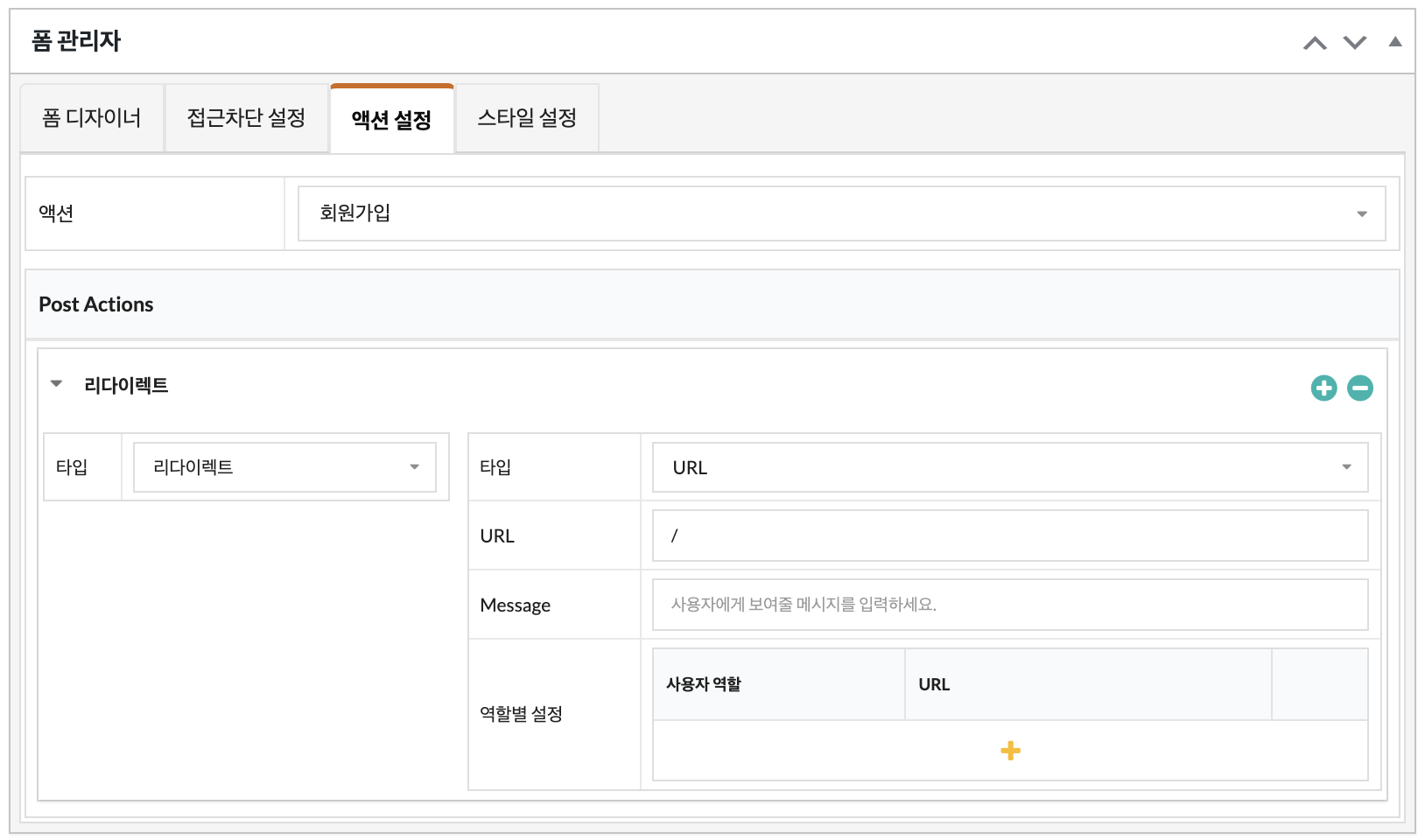
-
타입 #
URL 과 Message 중 선택합니다.
URL은 페이지 이동과 메시지 출력을 동시에 적용할 수 있으며, Message 선택 시 설정한 문구만 출력됩니다. -
URL #
타입을 URL로 선택 시 활성화되는 필드로, 폼 제출 후 사용자가 이동할 경로를 지정합니다.
빈 값일 경우 페이지를 새로고침합니다.예시 :
/my-account입력 시, 폼 제출 후 내 계정 페이지로 이동합니다. -
Message #
폼 제출 후 사용자에게 보여줄 메시지를 입력합니다.
-
역할별 설정 #
타입을 URL로 선택 시 활성화되는 필드로, 사용자 역할에 따라 이동할 URL을 각각 지정할 수 있습니다.
사용자 메타 업데이트 #
사용자 메타 업데이트는 사용자에게서 입력받은 정보를 처리할 때 이용합니다.
주로 회원가입 템플릿에서 이용하며, 자세한 내용은 결제페이지 연동 매뉴얼을 참고하여 주시기 바랍니다.
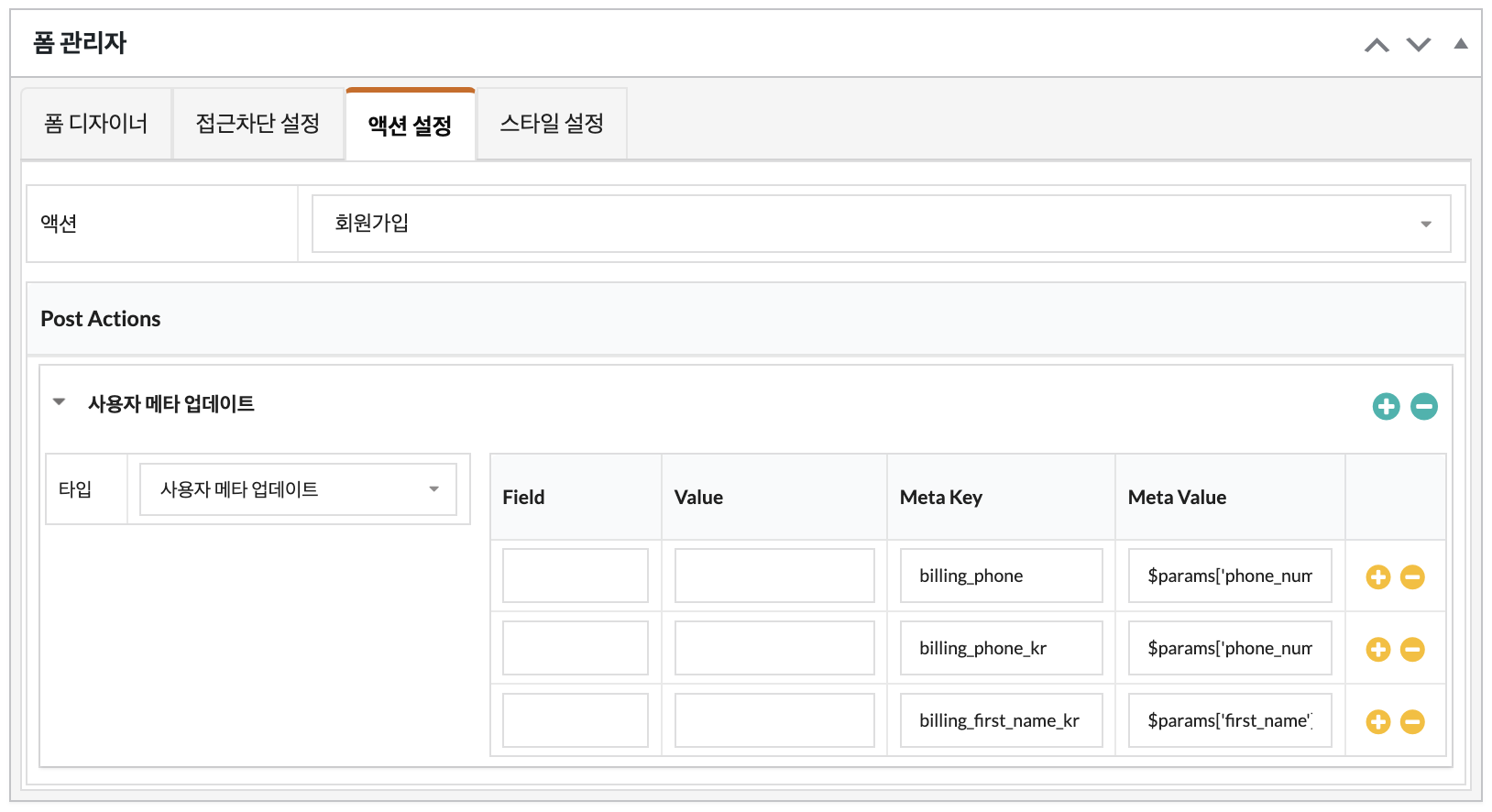
세션저장 #
세션저장은 사용자에 대한 특정 정보를 서버에 저장할 때 이용합니다.
주로 비회원 약관동의 템플릿에서 사용됩니다.
비회원 약관동의 템플릿에서 사용되는 Session Key는 mshop_accept_terms_and_conditions 이며, Session Value는 yes 입니다.
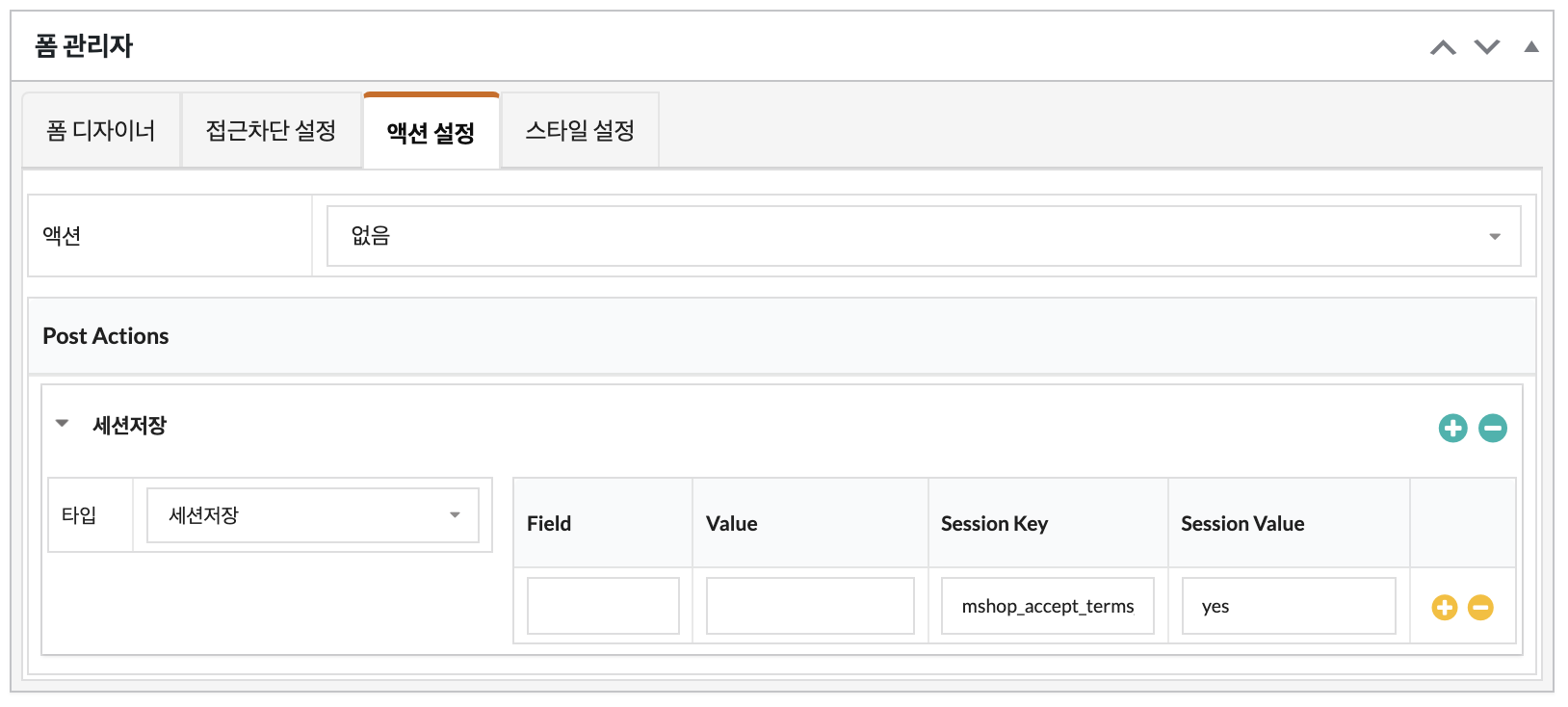
이벤트 트리거 #
이벤트 트리거는 포스트 액션중에 원하시는 액션이 없을 경우에 사용할 수 있습니다.
폼이 제출될 때 자바스크립트 이벤트의 트리거가 실행됩니다.
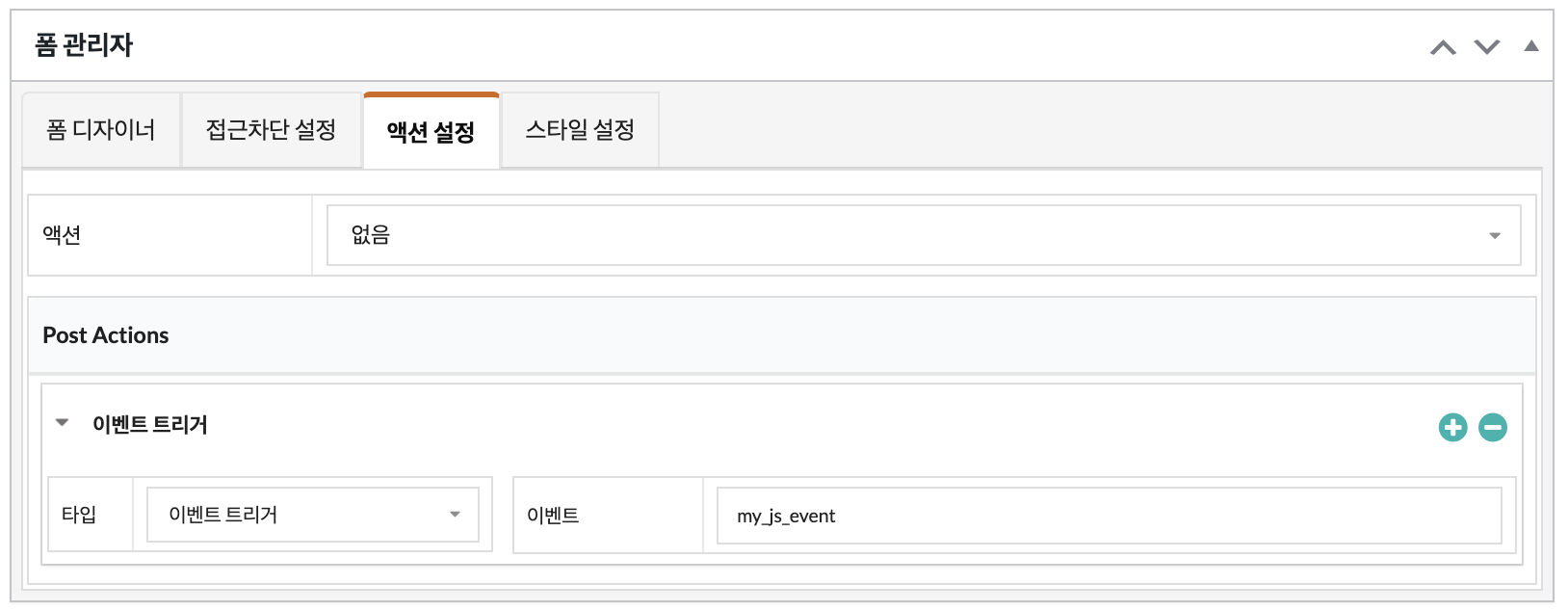
-
샘플 코드 #
add_action( 'wp_head', 'output_my_event_handler' ); function output_my_event_handler() { ?> <script> jQuery( document ).ready( function ( $ ) { $( 'body' ).on( 'my_js_event', function () { alert( 'test' ); } ); } ); </script> <?php } -
샘플 코드 추가 #
/wp-content/themes/차일드 테마/functions.php 에 샘플 코드를 이용하여 추가합니다.
alert( ‘test’ ); 부분에 원하시는 작업을 추가합니다.
(주의) 본 테마에 적용할 경우, 추후 테마 업데이트 시 작업한 내역이 삭제되므로 차일드 테마에 작업하는 것을 권장드립니다.
본 테마에 작업하실 경우 테마 업데이트 전 반드시 커스텀 작업 내역을 백업 후 업데이트 해주시기 바랍니다. -
포스트 액션 설정 #
샘플 코드를 이용했을 경우, Post Actions의 이벤트 영역에 my_js_event를 추가합니다.
역할설정 #
역할 설정은 템플릿의 액션이 실행되면, 액션을 실행한 사용자의 등급을 요청역할에 지정한 역할로 변경합니다.
사용자 역할 설정과 다른 점은 역할 설정은 수동 승인 방식으로 설정 시, 관리자가 승인한 회원만 해당 등급으로 변경합니다.
자세한 설정 방법은 사용자 권한 변경 요청하기 매뉴얼을 참고하실 수 있습니다.
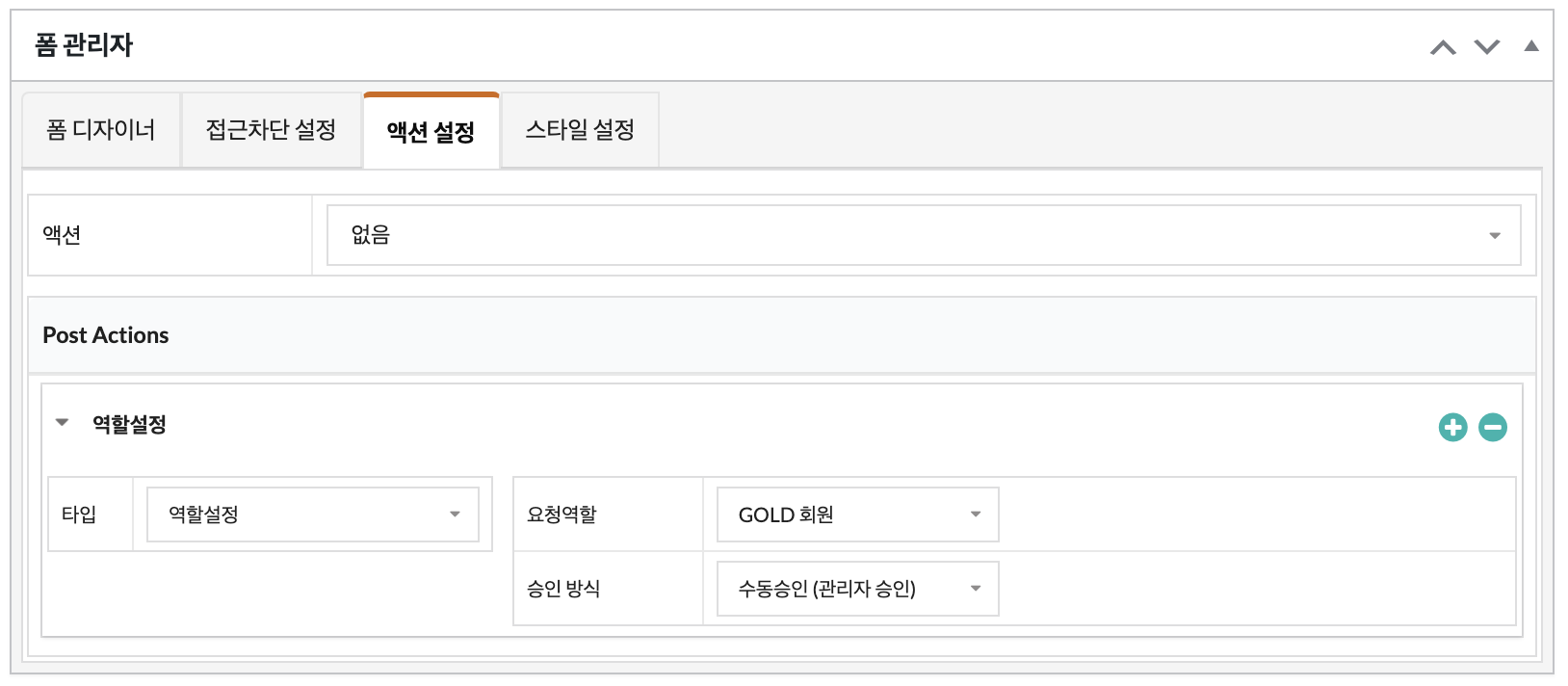
엠샵 포스트 – 카테고리 설정 #
포스트 등록 시 사용하는 포스트 액션입니다.
사용자가 포스트 등록 폼 제출 후, 해당 포스트가 설정한 카테고리로 등록됩니다.
포스트 카테고리는 [엠샵 포스트 > 엠샵포스트 카테고리]에서 추가하실 수 있습니다.
자세한 활용 방법은 엠샵 포스트 등록 기능 사용하기 매뉴얼을 참고해 주시기 바랍니다.
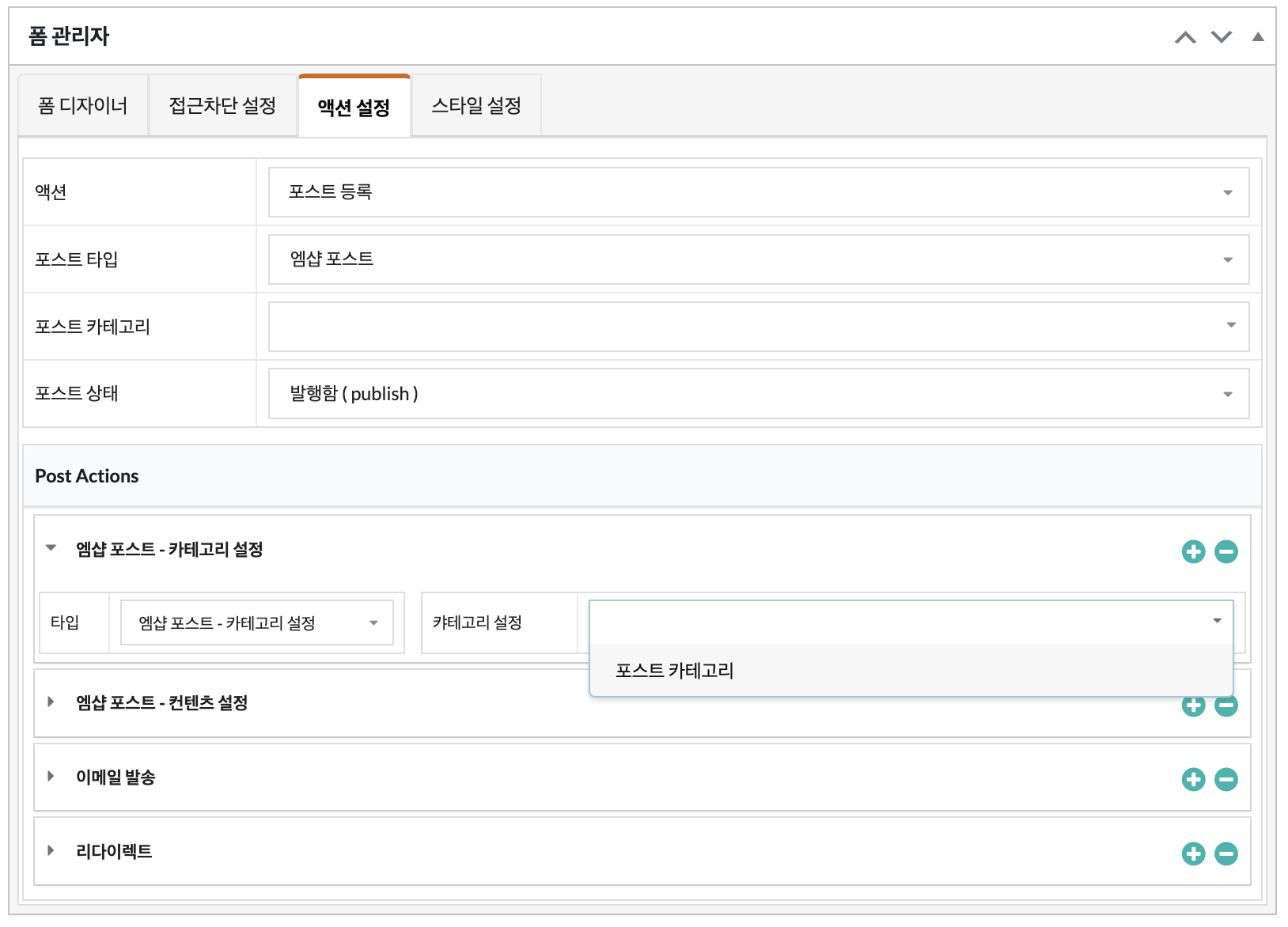
엠샵 포스트 – 컨텐츠 설정 #
포스트 등록 시 사용하는 포스트 액션입니다.
이메일 발송 포스트 액션과 함께 사용 시, 사용자가 폼을 제출하면 폼에 작성한 내용을 관리자의 메일로 발송할 수 있습니다.
자세한 활용 방법은 엠샵 포스트 등록 기능 사용하기 매뉴얼을 참고해 주시기 바랍니다.
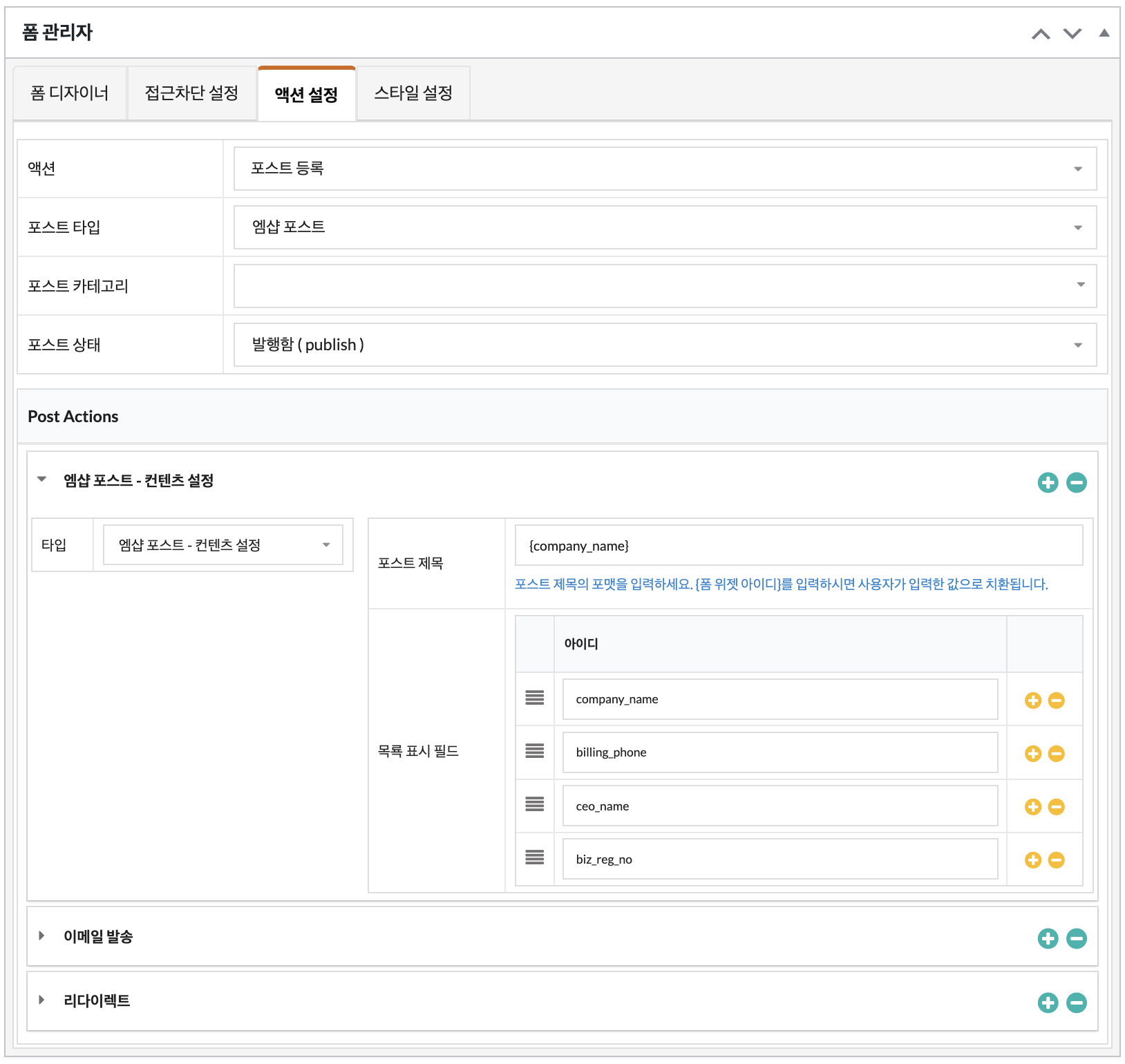
-
포스트 제목 #
[엠샵 포스트 > 엠샵 포스트 목록]에서 제목에 표시될 문구를 지정할 수 있습니다.
템플릿에 추가되어 있는 필드의 이름 값으로 지정 시, 사용자가 해당 필드에 작성한 내용이 제목으로 표기됩니다. -
목록 표시 필드 #
아이디에는 폼 디자이너 탭에 추가되어 있는 필드의 이름 값을 작성합니다.
템플릿에 상호명 – 이름 : company_name, 전화번호 – 이름 : billing_phone, 대표자명 – 이름 : ceo_name, 사업자등록번호 – 이름 : biz_reg_no으로 설정되어 있을 때, 각 이름을 아이디에 작성합니다.
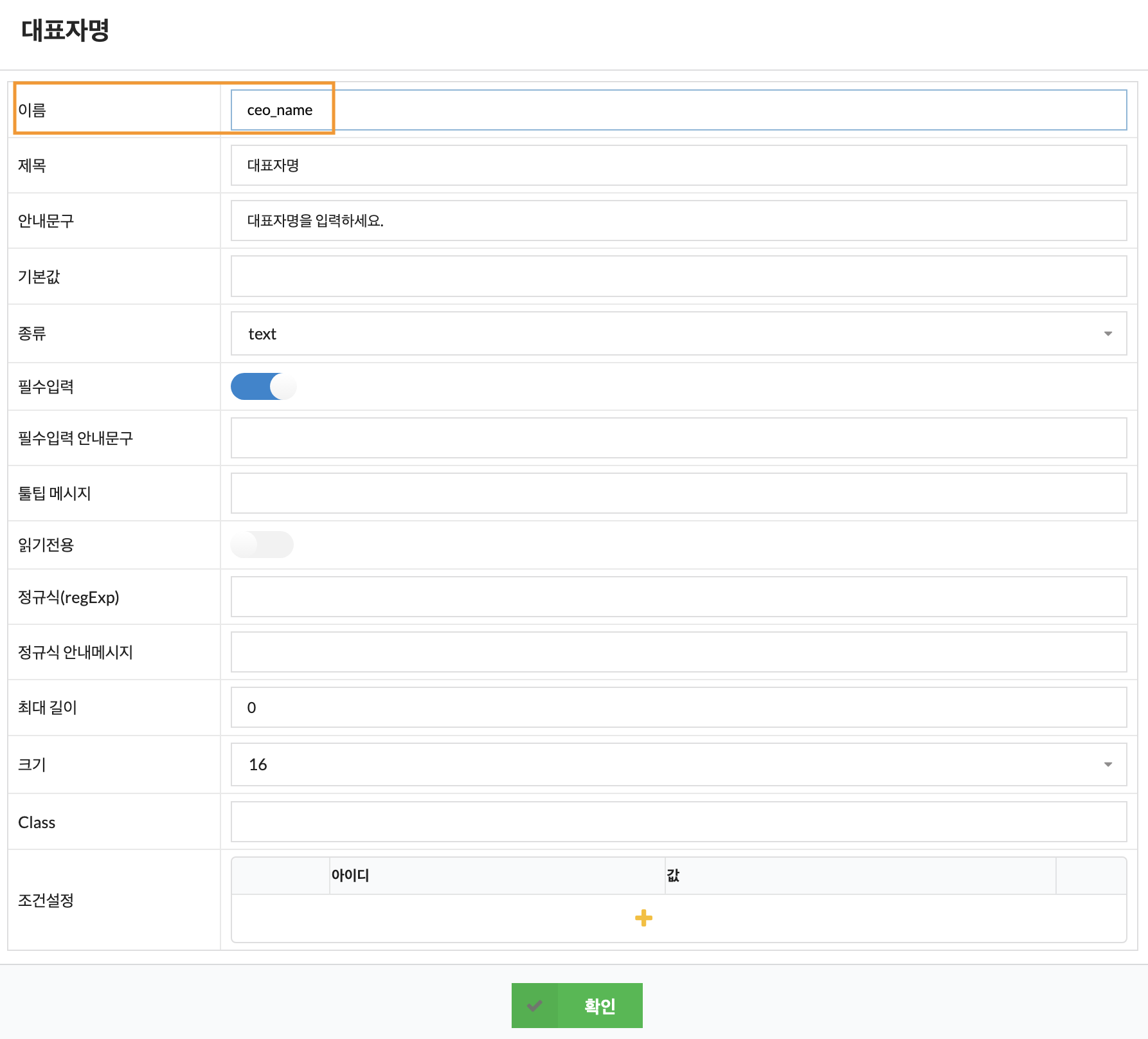
문자발송 #
본 기능은 엠샵 문자 알림톡 자동 발송 플러그인 이용 시 사용 가능한 기능입니다.
자세한 사용 방법은 회원가입 시 문자/알림톡 발송하기 매뉴얼을 참고해 주시기 바랍니다.
문자 발송은 폼 제출 후, 폼을 제출한 사용자에게 작성되어 있는 문자 내용이 발송됩니다.
전화번호 영역에 관리자 번호 등 지정된 전화번호가 작성되어 있을 경우, 해당 전화번호로 문자가 발송됩니다.
(주의) 회원가입 시 문자가 발송되도록 설정하고, 엠샵 문자 알림톡 플러그인의 회원가입 시 문자 발송 기능이 활성화되어 있을 경우 중복 발송되므로 주의해 주시기 바랍니다.
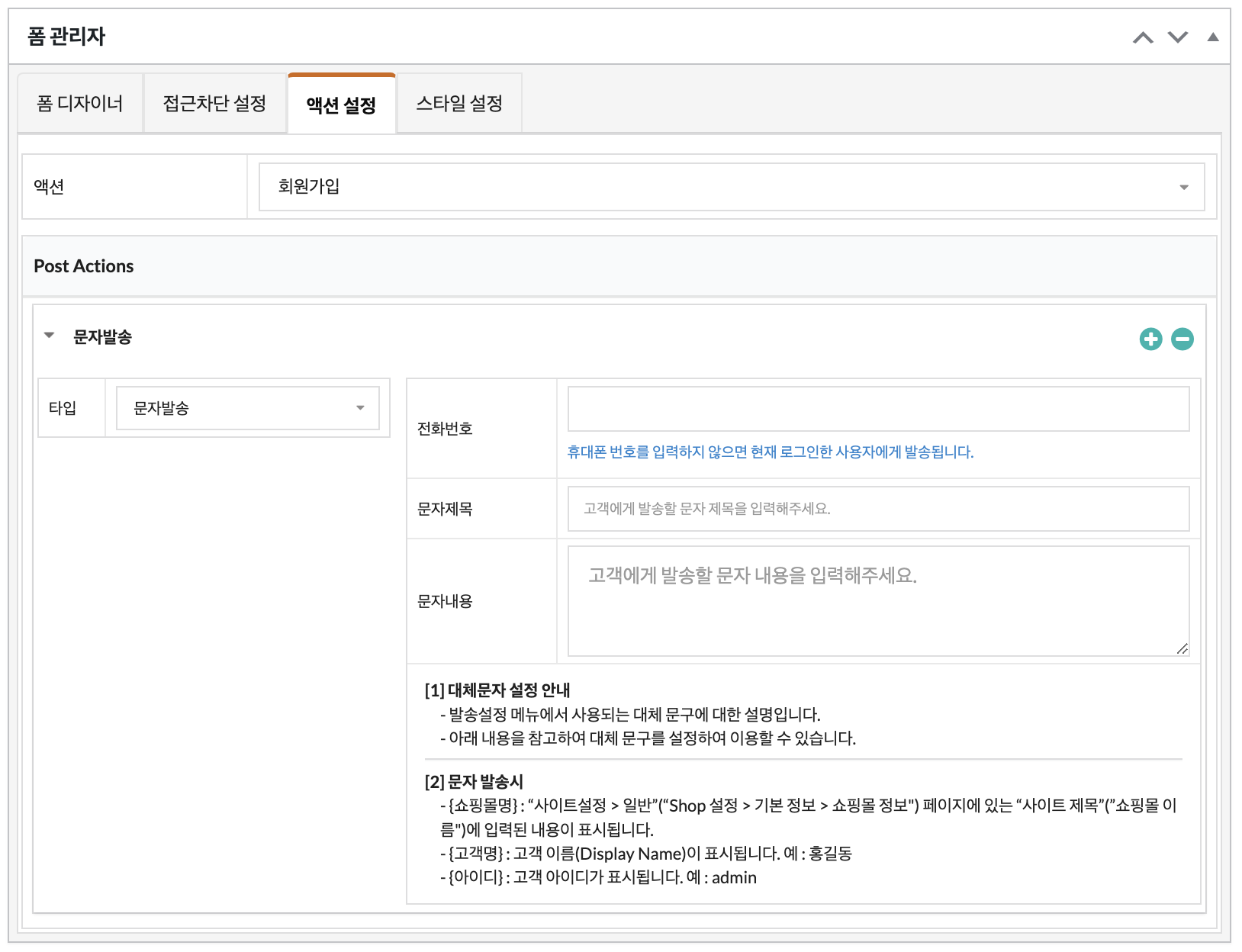
알림톡발송 #
본 기능은 엠샵 문자 알림톡 자동 발송 플러그인 이용 시 사용 가능한 기능입니다.
자세한 사용 방법은 회원가입 시 문자/알림톡 발송하기 매뉴얼을 참고해 주시기 바랍니다.
알림톡 발송은 폼 제출 후, 폼을 제출한 사용자에게 지정되어 있는 알림톡 템플릿이 발송됩니다.
알림톡 템플릿은 알림톡 템플릿 설정 매뉴얼을 참고하셔서 템플릿 추가 및 승인 후 사용하실 수 있습니다.
전화번호 영역에 관리자 번호 등 지정된 전화번호가 작성되어 있을 경우, 해당 전화번호로 알림톡이 발송됩니다.
(주의) 회원가입 시 알림톡이 발송되도록 설정하고, 엠샵 문자 알림톡 플러그인의 회원가입 시 알림톡 발송 기능이 활성화되어 있을 경우 중복 발송되므로 주의해 주시기 바랍니다.